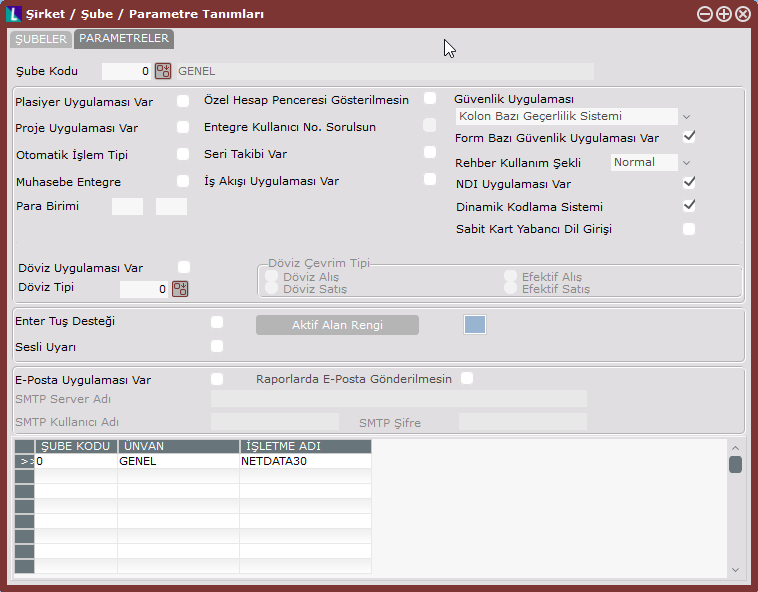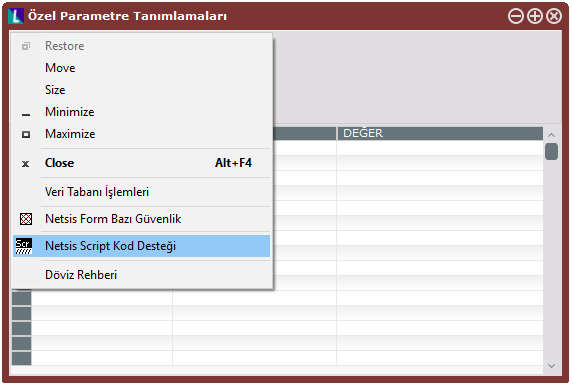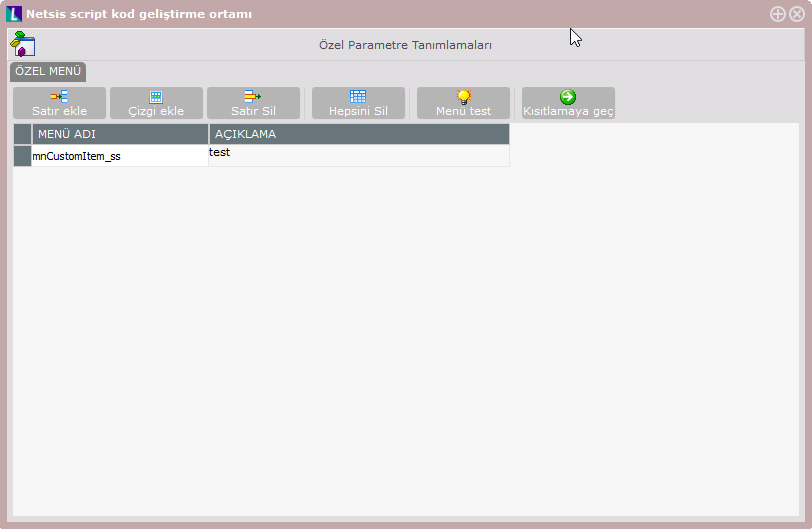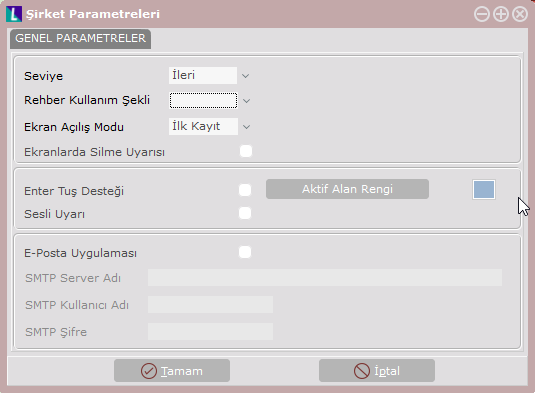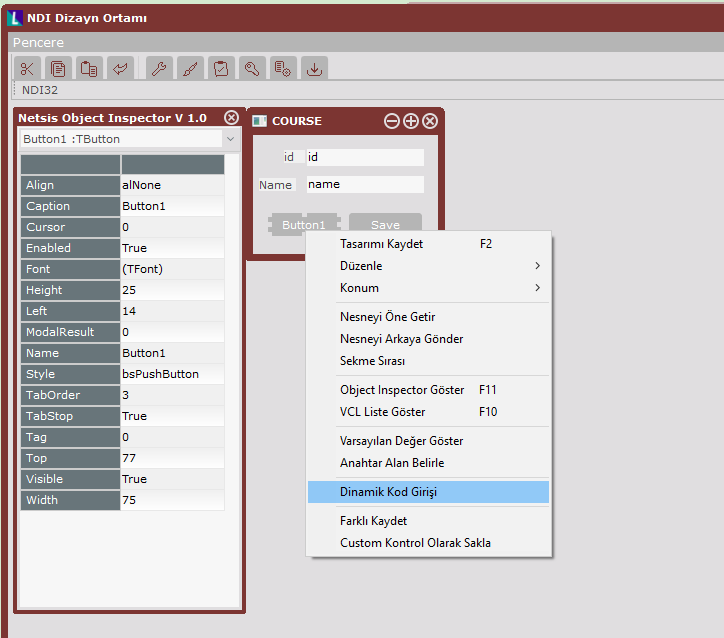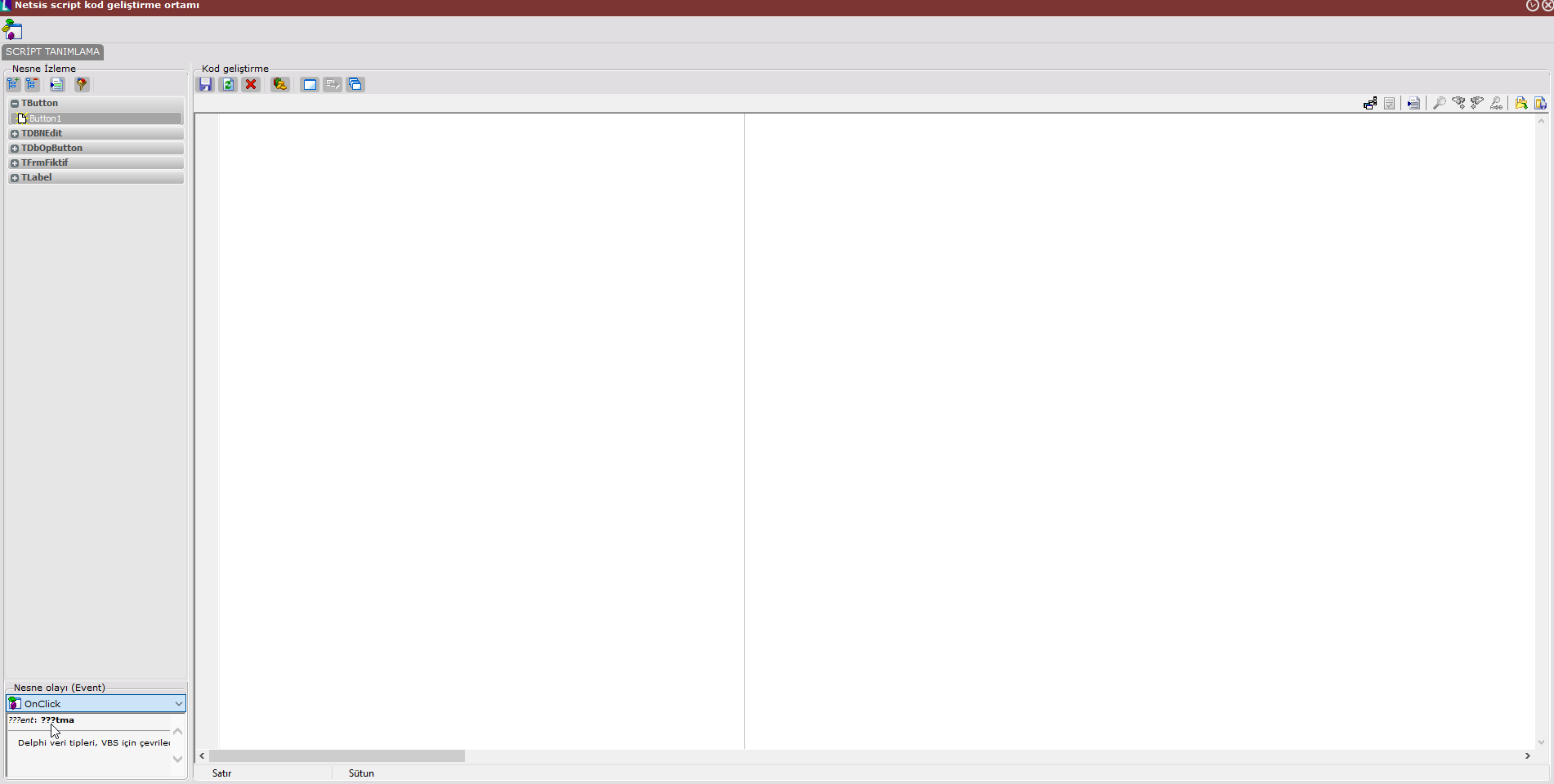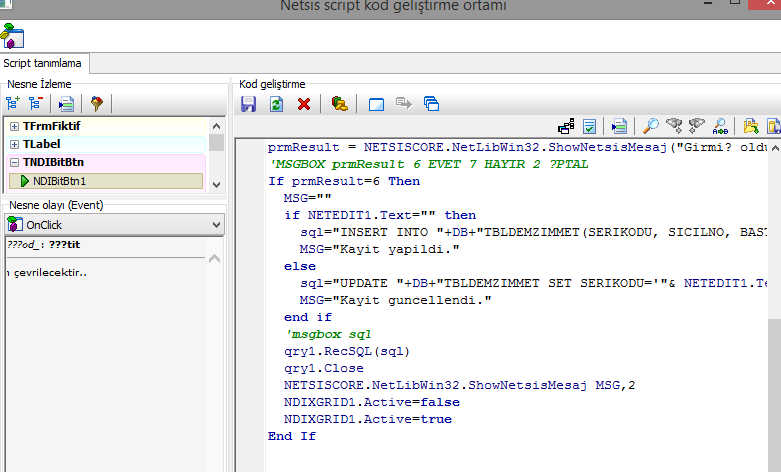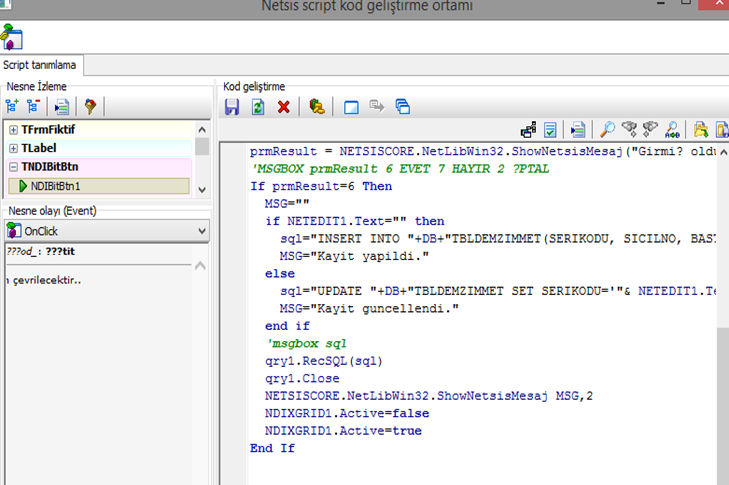Dinamik Kodlama Nedir?
Kütüphane
Dinamik kodlamada kullanılan kütüphaneler burada anlatılmıştır.
Aktif etmek için;
Netsis Enterprise Genel > Yardımcı Programlar > Kayıt > "Şirket Şube Parametre Tanımları" ile Dinamik Kod Desteği parametresinin işaretlenmesi gerekmektedir.
Dinamik Kod Desteği aktif ise formların sol üst köşesinde bulunan L ya da N Harfine tıklandığında,
Netsis Script Kod Desteği seçeneği ile aşağıdaki kod geliştirme ortamı açılacaktır.
NDI tasarım ekranında sağ tık ile açılan menüde Dinamik Kodlama tıklanarak kod ekranına geçilir.
Eğer Dinamik Kodlama ekranını göremiyorsanız Şirket Parametreleri penceresinden Seviye parametresi ileri seçiniz. Sonrasında NDI tekrar çalıştırılmalıdır.
Dizayn ortamından ekran dizaynı üzerinde sağklik ile Dinamik Kod Girişi seçilir
Netsis Script Kod Geliştirme ekranından ilgili bileşen ve event seçilerek geliştirme yapılır.
Form Nesnesi Olayları ve Tetiklenmesi
Formdaki bir görsel bileşenin, herhangi bir olaya cevabı (event handler) için Script yazılır.
Örneğin
“kod” isimli alfabetik bilgi giriş sahası (TEdit) görsel bileşeninin çıkışında (onexit), kullanıcının “kod” sahasına girmiş olduğu bilginin kontrolü script içinde yapılarak, buna göre farklı bir davranışta bulunulabilir, girilen kodun kabul edilmemesi, uyarı verilmesi ve tekrar kod okunmak üzere aynı sahaya dönülmesi gibi.
Script kodu yazılmadan önce;
- Mutlaka bileşenin hangi olay için yazılacağı belirlenmelidir.
- Script kodlama ekranına geçildiğinde, sol bölümdeki “Nesne İzleme” penceresinde, scriptin yazıldığı formda bulunan görsel bileşenler listelenir.
- Listede her bir görsel bileşen, bir nesne olup kendi türediği sınıf başlığının altında yer alır.
Listeden script kod yazılmak istenen bileşen seçilmeli.
- Burada listelenen bileşenlerden herhangi biri için daha önceden script girişi yapılmış ise, ilgili bileşenin solunda, sağa doğru yeşil bir ok işareti olacaktır.
- Bu bileşen seçildiğinde ise, girilmiş script, Kod geliştirme bölümüne gelecektir.
- “Nesne İzleme” penceresinin altındaki bölümde yer alan “Nesne Olayı (Event)” bölümünde ise, seçilen bileşen için geçerli olaylar listelenir.
- Script kodunun, hangi olay gerçekleştiğinde çalışması isteniyorsa, bu olay fare ile tıklanarak belirlenmelidir.
Örneğin
TButton sınıfından OkBtn isimli bileşen ve bu bileşene ait olaylardan onclick seçilirse, kullanıcı ekrandaki OkBtn isimli butona bastığında çalışması istenen kod yazılabilir.
Kod yazılırken sol tarafta seçili nesne ve olayın, doğruluğuna dikkat edilmelidir
Temel script kodlama
Ekranın ortasındaki boş alan script girişi için editor olarak tasarlanmıştır. Kodlama, işletim sisteminin doğrudan yorumlayabildiği VBScript komutları ve sentaksı kullanılarak yapılmalıdır.
Araç Çubuğu
Kaydet Script’in saklanmasını sağlar.
Yenile Kod geliştirilme ortamının güncellenmesi için kullanılan butondur. Bu butona basıldığında, script girişi en son kaydedilen haline dönecektir.
Temizle Kod içeriğinin temizlenmesi için kullanılan butondur, basıldığında, ekranda görülen scriptler silinecektir.
Kod Şablonları Daha önceden saklanmış kod şablonları arasından seçim yapmak için kullanılan butondur. Bu butona basıldığında, Netsis Script Kod Şablon Tanımlamaları rehberi gelecektir.
Nesne Tarayıcısı Kodlama ortamında hangi kütüphanelerin kullanılabileceğini görüntüler.
Kod Tamamlama Belli kalıplarda kod bloklarının otomatik olarak tamamlanması için kullanılabilir. Örneğin “if” ibaresi yazılarak bu tuşa basıldığında, bir if-then-else bloğunun düzgün syntax ile tamamlanması sağlanabilir. Kod İçeriği Script içinde kullanılabilecek hazır nesneleri ile nesnelere ait özellik (property) ve yöntemlerin (method) listesinin getirilebileceği tuş. Script giriş editöründe, Ctrl-boşluk tuşu ile aynı işleve sahiptir.
Git Bu butona basıldığında gitmek istediğiniz satır numarası sorgulanacak ve cursor kod içerisinde verilen satır numarasına gidecektir.
Ara Kod içerisinde belli bir karakter dizisiniz aramak amacıyla kullanılır. Aranması istenen karakter dizisi, büyük/küçük harf duyarlı, sadece kelime, imleçten itibaren ara, sadece seçili metinde ara seçenekleri ile ileri/geri yönde aranabilmektedir.
Ara Sonraki, Önceki Kod içerisinde arama yapılıp verilen karakter dizisi bulunduktan sonra, aynı karakter dizisinin, verilen arama kriterleri ile, sonrakini/öncekini bulmaya yarayan butonlardır.
Bul/Değiştir Arama işlevinin, bulunan karakter dizisi yerine başka bir karakter
dizisini otomatik olarak yerleştirme amacıyla kullanılması içindir. Aranacak karakter dizisi ile yerine yerleştirilecek karakter dizisi belirtilmelidir. Büyük/küçük harf duyarlı, sadece kelime, imleçten itibaren ara, sadece seçili metinde ara seçenekleri ile ileri/geri yönde arama geçerlidir.
Bul/değiştir işleminden sonra, sonraki/önceki için yukarıda belirtilen butonlar kullanılabilir.
Script Sakla/Yükle Yazılan scriptin dış ortama text dosya olarak aktarımı ya da dış ortamdaki bir script’in text dosyadan editöre yüklenmesi.
Form Global
Form Global içinde bulunulan formun oluşturulduğu andan yok edildiği ana kadar geçerli olacak değişken fonksiyon yada subrutinlerin yazılığı bölümdür. Bu bölümde tanımlanan değişkenler herhangi bir nesnenin herhangi bir olayında okunup yeni değer atanabilir.
App Global
Uygulama/App Global tüm formlarda, tüm şirketlerde ortak kullanılmak istenilen tanımlamaların yapılacağı bölümdür. Eğer yazılan bir fonksiyon veya subrutin her yerde ortak olarak kullanılmak isteniyorsa bu tanımlamayı uygulama global kısmında yaparak tüm modüllerde ve şirketlerde bu fonksiyona erişerek çalıştırılabilir. Bu özellik ile ortak olan bir fonksiyon tanımlamasının, kullanılacak olan her ekranda tekrar tekrar yazılması önlenmiştir.